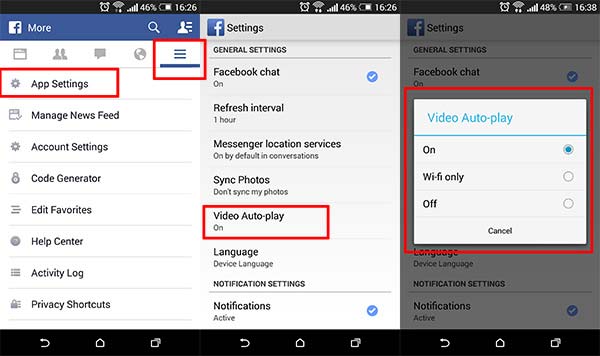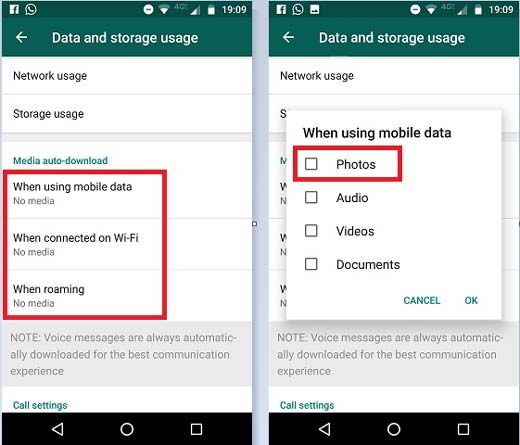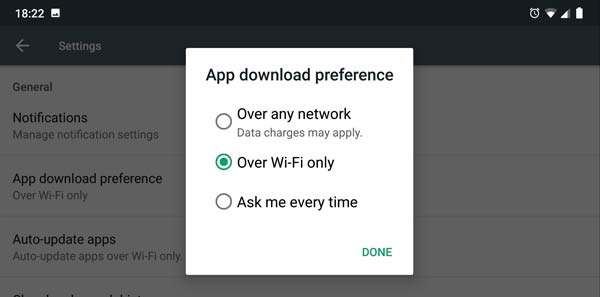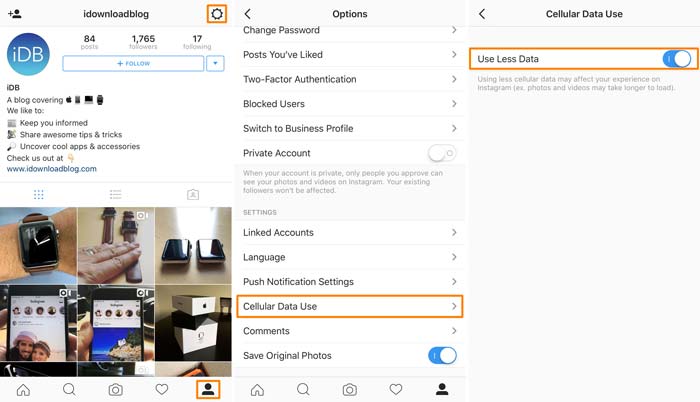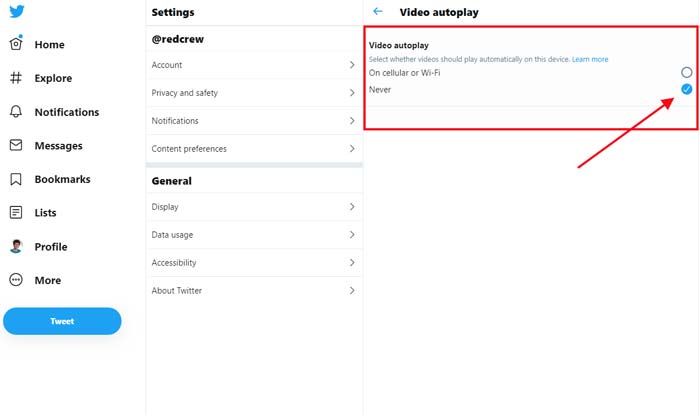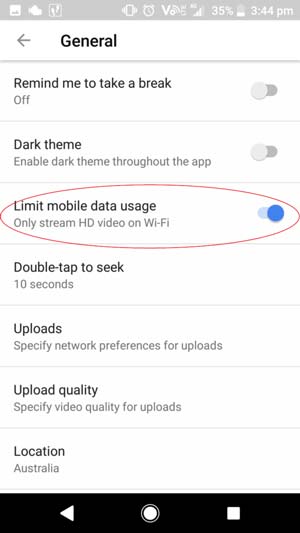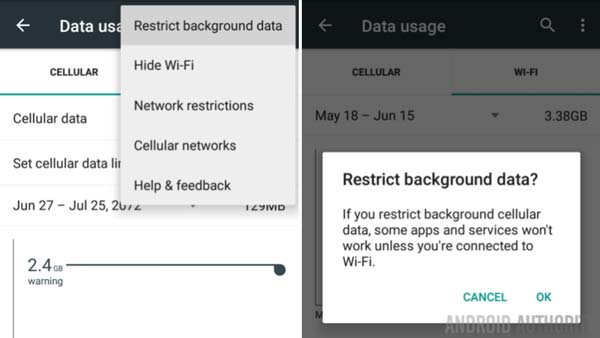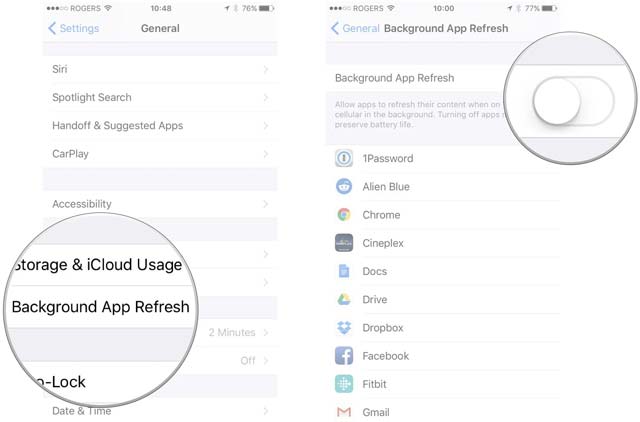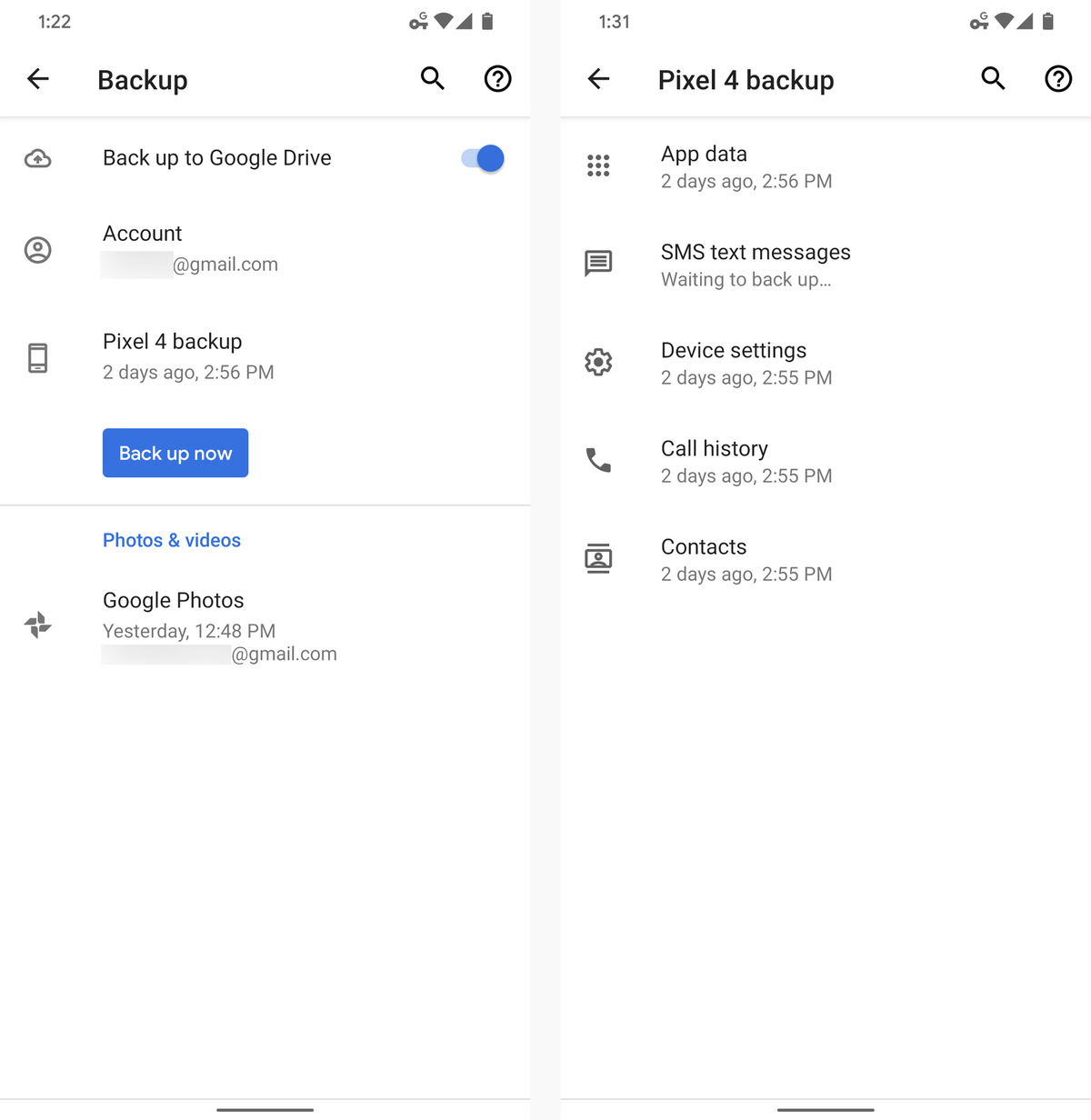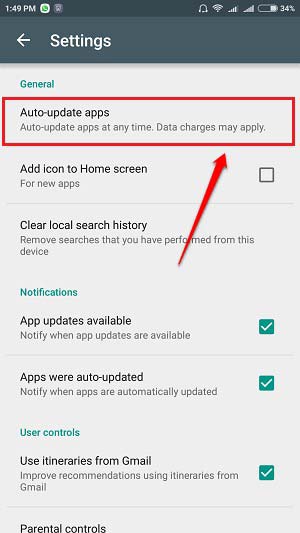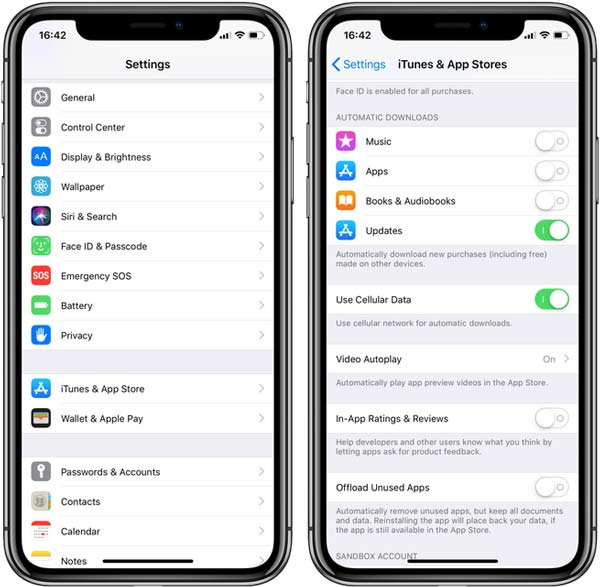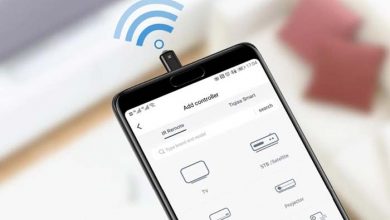چرا اینترنت گوشی زود تمام میشود؟ ۸ راه حل موثر

خیلی از ما از اینترنت فقط وقتی که به آن نیاز داریم استفاده می کنیم و سعی می کنیم هزینه های اینترنتمان را در حد معقولی نگه داریم. با این حال گاهی اوقات پیش می آید که بدون اینکه بخواهیم یا در کمال تعجبمان بسته اینترنت ما خیلی زود تمام می شود یا وقتی هزینه اینترنت مصرفی مان را می بینیم متعجب می شویم. برای همین ما امروز تصمیم گرفتیم در این پست درباره دلایل زود تمام شدن حجم اینترنت صحبت کنیم.
اول از همه اجازه بدهید سوالی بپرسم. برای شما هم پیش آمده که ۲ گیگابایت حجم اینترنت خریده اید؛ اما در کمال ناباوری یکی دو روزه تمام شده؟ در حقیقت مواقعی وجود دارد که ممکن است شما حتی از اینترنت خودتان استفاده هایی مثل تماشای آنلاین فیلم یا دانلود فایل نداشته باشید اما حجم شما کم شود.
اگر جوابتان به این سوال مثبت است این را بدانید که تنها نیستید. این اتفاق برای خیلی ها می افتد و بسیاری از ما بارها و بارها آن را تجربه کرده ایم. از دست رفتن حجم اینترنت بدون استفاده از آن معمولا دو دلیل عمده دارد که ما در این مطلب به بررسی آنها می پردازیم.
چطور داده های تلفن همراه خودمان را مدیریت کنیم؟
همانطور که گفتیم، دو دلیل اصلی وجود دارد که باعث می شود حجم اینترنت ما بدون اینکه استفاده ای کرده باشیم تمام شود. این دلایل عبارتند از:
۱- تنظیمات برنامه های گوشی
۲- تنظیمات خود گوشی
برای جلوگیری از تمام شدن حجم اینترنت خودتان، باید یاد بگیرید که چطور این دو مورد را به شیوه درستی پیکر بندی کنید. این پست صرفا درباره نحوه تنظیم و پیکربندی صحیح تنظیمات اپلیکیشن ها و تنظیمات تلفن همراه است. بله، درست متوجه شدید! با با تنظیم درست و مناسب برنامه ها و گوشی تان، جلوی مصرف بی رویه حجم اینترنت خودتان را بگیرید.
گام اول: برای جلوگیری از اتمام حجم اینترنت، تنظیمات اپلیکیشن های گوشی را پیکربندی کنید
۷ برنامه اصلی وجود دارد که به طور بی وقفه و مدام از اینترنت گوشی شما استفاده می کنند. این برنامه ها عبارتند از:
۱- فیس بوک
۲- واتساپ
۳- پلی استور
۴- اینستاگرام
۵- توییتر
۶- اسنپ چت
۷- یوتیوب
حالا بیایید ببینیم چطور باید هر کدام از این برنامه ها را به شیوه درستی تنظیم کنیم تا حجم زیادی از اینترنت ما مصرف نکنند.
۱-فیس بوک- پخش خودکار را غیر فعال کنید
برای اینکه جلوی استفاده بی رویه اپلیکیشن فیس بوک از حجم اینترنت خودتان را بگیرید باید عملکرد خودکار یا همان AUTO در این برنامه را غیر فعال کنید. برای انجام این کار، ۴ مرحله زیر را دنبال کنید:
۱- به قسمت گزینه های برنامه فیس بوک بروید (سه نوار افقی در گوشه بالا و سمت راست)
۲- روی گزینه App Settings کلیک کنید (زیر قسمت help and settings)
۳- روی AutoPlay کلیک کنید.
۴- گزینه never Autoplay videos را انتخاب کنید.
علاوه بر این می توانید گزینه “Data Saver” را هم فعال کنید. برای این کار مراحل زیر را دنبال نمایید:
- به آیکن گزینه های فیس بوک بروید.
- گزینه settings and privacy را انتخاب کنید.
- data saver را انتخاب کنید.
- با کشیدن علامت کناری، این گزینه را On کنید.
۲- واتساپ- دانلود خودکار را غیرفعال کنید
به این مساله توجه کرده اید که هر وقت کسی در واتساپ برای شما فیلم می فرسد، این فیلمها به طور خودکار دانلود می شوند؟ همین دانلود خودکار باعث می شود حجم نت شما خیلی زود تمام شود. برای اینکه خودتان انتخاب کنید چه فیلمی دانلود شود باید گزینه دانلود خودکار را در واتساپ غیر فعال کنید.
برای انجام این کار مراحل زیر را دنبال کنید:
۱- به بخش تنظیمات یا همان “settings” در برنامه واتساپ بروید.
۲- روی گزینه “Data and Storage Usage” یا همان استفاده از داده ها و ذخیره سازی بروید.
۳- گزینه Media Auto Download یا بارگیری خودکار رسانه را انتخاب کنید.
۴- تیک همه گزینه هایی که زیر قسمت “When Using Mobile Data” یا همان “هنگام استفاده از داده های تلفن همراه” است را بردارید.
۵- علاوه بر این می توانید ویژگی استفاده کم از داده ها (low data usage) را هم برای واتساپ فعال کنید.
۳- پلی استور- برنامه ها را فقط با وای فای به روز رسانی کنید
برای جلوگیری از به روزرسانی های غیر ضروری برنامه از طریق گوگل پلی استور، باید آن را طوری تنظیم کنید که برنامه ها فقط زمانی آپدیت شوند که شما به وای فای متصل هستید. به این ترتیب هیچ برنامه ای به روز رسانی نمی شود، مگر اینکه خودتان این کار را انجام بدهید.
برای انجام این کار مراحل زیر را دنبال کنید:
- به گوگل پلی استور (Google Play store) بروید.
- به منوی برنامه بروید روی Settings ضربه بزنید.
- روی گزینه “Auto-update apps over Wi-Fi only” کلیک کنید.
- می توانیدبه جای این کار گزینه “Do not auto-update apps“ را انتخاب کنید تا از بروز رسانی خودکار برنامه ها جلوگیری شود.
۴- اینستاگرام- از گزینه Use Less Data (مصرف داده کمتر) استفاده کنید
برای جلوگیری از دانلود خودکار عکس ها در اینستاگرام و صرفه جویی در مصرف حجم اینترنت می توانید مراحل زیر را انجام بدهید:
- برنامه اینستاگرام را باز کنید.
- به Settings (تنظیمات) بروید.
- از قسمت Account (حساب کاربری) گزینه Cellular Data Use (داده مصرفی سلولی) را انتخاب کنید.
- بعد تیک گزینه Use Less Data (مصرف داده کمتر) را علامت بزنید.
۵- توییتر- حالت پخش خودکار را غیر فعال کنید
توییتر هم مثل فیس بوک از قابلیت پخش خودکار برخوردار است و همین مساله باعث می شود موقع استفاده از توییتر، فیلم ها به صورت خودکار پخش شوند که باعث مصرف حجم زیادی از اینترنت شما می شود. برای جلوگیری از این اتفاق مراحل زیر را دنبال کنید تا قابلیت پخش خودکار توییتر خاموش شود:
- به توییتر بروید.
- روی گزینه Settings and Privacy بروید.
- گزینه Data Usage را انتخاب کنید.
- گزینه Never را برای قسمت Video Autoplay انتخاب کنید.
۶- اسنپ چت
برای جلوگیری از مصرف بی رویه اینترنت در اسنپ چت، مراحل زیر را طی کنید:
- در اسنپ چت به قسمت Settings بروید.
- روی گزینه “Manage”، زیر قسمت “Additional Services” کلیک کنید.
- کادر “Travel Mode” را علامت بزنید.
۷- یوتیوب- استفاده از داده را محدود کنید
به نظر من یوتیوب بین برنامه های دیگر بیشتر اینترنت مصرف می کند؛ برای همین حتما باید یاد بگیرید که چطور جلوی این اتفاق را بگیرید. برای انجام این کار مراحل زیر را دنبال کنید:
- یوتیوب را باز کنید.
- روی آیکن پروفایل در گوشه بالا و سمت راست ضربه بزنید.
- Settings را انتخاب کنید.
- روی گزینه General کلیک کنید.
- حالا تیک قسمت Limit Mobile Data Usage را فعال کنید.
با استفاده از این روش ها می توانید اپلیکیشن هایی که از اینترنت استفاده می کنند را به نحو درستی سازماندهی و تنظیم کنید تا در مصرف حجم نت شما صرفه جویی شود.
۳ تااز بهترین نرم افزارهای افزایش سرعت اینترنت گوشی اندرویدی
گام دوم: برای جلوگیری از اتمام حجم اینترنت، تنظیمات تلفن همراهتان را پیکر بندی کنید
اگر گوشی تان را به درستی تنظیم نکنید اکثر برنامه ها در پس زمینه اجرا می شوند، به روزسانی می شوند، داده های شما را همگام سازی می کنند و تبلیغات نمایش می دهند.
همه اینها به طور خودکار اتفاق می افتند و باعث استفاده بیشتر از حجم اینترنت شما می شوند. برای همین باید یاد بگیرید که چطور گوشی تان را به درستی تنظیم کنید. در تنظیمات گوشی ۳ کار وجود دارد که شما باید آنها را انجام بدهید:
۱- داده های پس زمینه را محدود کنید
۲- تنظیمات همگام سازی تان را مدیریت کنید
۳- به روز رسانی برنامه ها را فقط به وای فای اختصاص بدهید
۱- داده های پس زمینه را محدود کنید
محدود کردن داده های پس زمینه در اندروید:
- به settings (تنظیمات) گوشی بروید.
- گزینه Data Usage (مصرف داده ها) یا هر گزینه معادل آن که در گوشی تان است را انتخاب کنید.
- روی سه نقطه در گوشه سمت راست و بالای صفحه بزنید.
- گزینه Restrict Background Data (محدود سازی دیتای پس زمینه) را انتخاب کنید.
- Ok کنید.
- با این کار هیچ برنامه ای در پس زمینه نمی تواند از اینترنت استفاده کند.
محدود کردن داده های پس زمینه در در آیفون:
- به settings بروید.
- گزینه “General” را انتخاب کنید.
- سپس روی “Background App Refresh” کلیک کنید.
- حالا می توانید برنامه هایی که می خواهید دسترسی آنها به اینترنت در پس زمینه محدود شود را انتخاب نمایید.
۲- تنظیمات همگام سازی تان را مدیریت کنید
گوگل به طور خودکار ایمیل ها و فایل های شما را همگام سازی یا بروز رسانی می کند. اما فایل های ویدئویی و عکس ها به طور مرتب تغییر نمی کنند و نیازی نیست پشت سر هم بروز رسانی شوند چون این اتفاق حجم زیادی مصرف می کند. برای جلوگیری از بروز رسانی های ناخواسته گوگل مراحل زیر را دنبال کنید:
مدیریت تنظیمات همگام سازی در اندروید:
- به settings بروید.
- روی گزینه Account کلیک کنید.
- روی برنامه ای که گوشی تان را همگام سازی می کند ضربه بزنید.
- سپس گزینه همگام سازی را برای مواردی که واقعاً نیازی به همگام سازی ندارند غیر فعال کنید.
مدیریت تنظیمات همگام سازی در آیفون:
- iTunes را باز کنید.
- گوشی تان را به رایانه متصل کنید.
- از گزینه بالای گوشی، دستگاه متصل را انتخاب کنید.
- از قسمت Summary به گزینه options بروید.
- تیک کادر “Automatically Sync When This iPhone is connected” را بردارید.
- iTunes را ببندید تا تغییرات اعمال شوند.
۳- به روز رسانی برنامه ها را فقط به وای فای اختصاص بدهید
اگر همیشه از وای فای استفاده می کنید بهتر است بدانید که چطور باید جلوی مصرف بی رویه حجم اینترنت گوشی تان را بگیرید.
تنظیمات به روزرسانی برنامه ها فقط با استفاده از وای فای در اندروید:
- به گوگل پلی استور بروید.
- روی settings کلیک کنید.
- روی گزینه “Auto-update apps” کلیک کنید.
- حالا گزینه update apps over Wi-Fi only را انتخاب کنید.
تنظیمات به روزرسانی برنامه ها فقط با استفاده از وای فای در آیفون:
- به settings بروید.
- روی گزینه “iTunes & App Store” کلیک کنید.
- برنامه هایی که می خواهید به صورت خودکار بروز رسانی شوند را فعال و بقیه را غیر فعال کنید.
- در قسمت پایین گزینه ای به نام update apps over mobile network وجود دارد. آن را خاموش کنید.
دقت کنید در حالت معمولی علت اصلی اتمام اینترنت موارد گفته شده در بالا است. اما اگر با موارد بالا مشکل حل نشد کافی ست یکی از این آنتی ویروس ها را دانلود کنید و یک ویروس کشی برای گوشی تان انجام دهید. اگر باز هم مشکل حل نشد باید گوشی فلش شود.
روش محدود کردن مصرف اینترنت دیتا در گوشی اندروید (اخطار و قطع اتصال)
با این اپلیکیشن ساده، هر زبانی رو فقط با روزانه 5 دقیقه گوش دادن، توی 80 روز مثل بلبل حرف بزن! بهترین متد روز، همزمان تقویت حافظه، آموزش تصویری با کمترین قیمت ممکن!